如何从 iPhone 转移到三星 Galaxy S20?
如果你愿意换手机 从 iOS 设备到 android,限制您这样做的主要问题是您的数据丢失以及数据从一台设备传输到另一台设备。 在本文中,我们将学习如何使用一些简单且最佳的技术将数据从 iPhone 传输到三星 Galaxy S20。 讨论的技术将确保您的数据不会丢失。

第 1 部分:直接从 iPhone 转移到三星 Galaxy S20(简单快捷)
DrFoneTool – 电话转移程序是一个电话转移工具,您可以轻松地将照片、音乐、联系人、消息、日历等所有类型的数据从一部手机传输到另一部手机。
让我们看看如何将数据从 iPhone 传输到 Galaxy S20
DrFoneTool – Phone Transfer 允许您一键在各种手机之间传输数据,包括 Android、iOS、Symbian 和 WinPhone。 使用此程序在它们之间传输和传送数据。
下面有一个详细的分步过程,解释了如何使用计算机将所有数据从一部手机传输到另一部手机
步骤 1. 将您的手机连接到计算机
在您的计算机上打开 DrFoneTool 后,在模块中选择“电话转移”。

确保您已将两个设备都连接到它。 这里让我们以 iOS 和三星 Galaxy S20(任何 Android 设备)为例。

来自源设备的数据将被传送/传输到目标设备。 要交换他们的位置,您也可以使用“翻转”按钮。
步骤 2. 选择文件并开始传输
选择您想要移动的文件类型。 要开始此过程,请单击开始传输。 在该过程完成之前,请不要断开设备以实现最大效率。

在开始两部手机之间的数据传输过程之前,如果要擦除目标设备的数据,请选中“复制前清除数据”框。
您选择的所有文件将在几分钟内成功传输到目标手机。

第 2 部分:从 iCloud 备份转移到三星 Galaxy S20(无线和安全)
1. DrFoneTool – 切换应用
如果您没有计算机设备并且想要将数据从 iOS 设备传输到 Android 设备,这里有一个深入的分步过程指导您如何执行此操作。
如何将数据从 iCloud 帐户同步到 Android
步骤 1。 安装 Android 版 DrFoneTool – Switch 后,点击“从 iCloud 导入”。
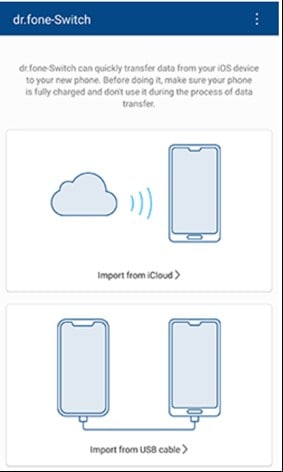
步骤 2。 使用您的 Apple ID 和密码登录 iCloud 帐户。
如果您启用了双重身份验证,请输入验证码。
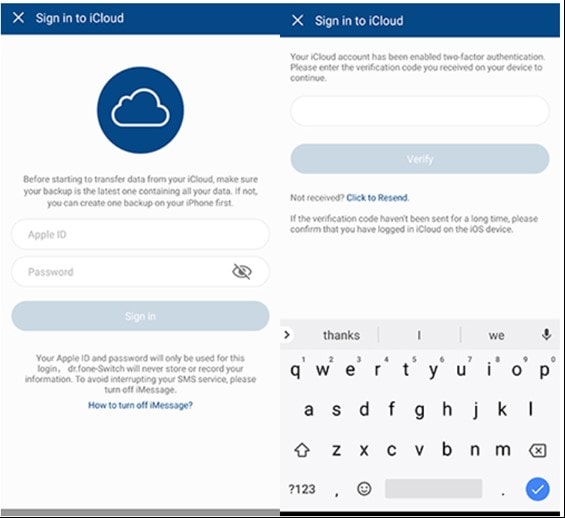
步骤 3。 稍后在您的 iCloud 帐户上,可以检测到所有类型的数据。
选择所需数据或所有这些数据后,触摸“开始导入”。
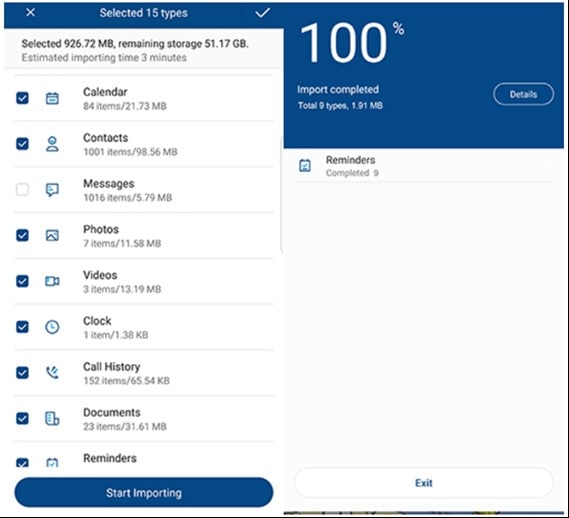
步骤 4。 坐等直到数据导入完全完成。 然后您可以退出此应用并在您的 Android 手机或平板电脑上查看从 iCloud 同步的数据。
Prons:
- 无需 PC 即可将数据从 iPhone 传输到 Android。
- 支持主流安卓手机(包括小米、华为、三星等)
缺点:
- 对于直接数据传输,请使用 iOS 到 Android 适配器将 iPhone 连接到 Android。
2.三星智能开关应用
使用 Smart Switch 将数据从 iCloud 导出到三星 S20
如果您使用 Samsung Smart Switch 应用程序,将 iTunes 与 Samsung 同步只是一项简单的任务。
将 iCloud 同步到三星 S20 变得更加简单,因为它扩展了与 iCloud 的兼容性。 这是如何 –
如何使用 Smart Switch 将数据从 iCloud 传输到三星 S20
- 在您的三星设备上从 Google Play 下载 Smart Switch。 打开应用程序,然后点击“无线”,然后点击“接收”并选择“iOS”选项。
- 使用您的 Apple ID 和密码登录。 现在,选择要从 iCloud 传输到三星 Galaxy S20 的所需内容,然后按“导入”。
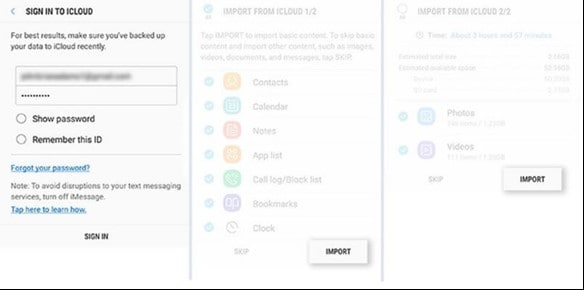
- 如果您使用的是 USB 数据线,请将 iOS 数据线、Mirco USB 和 USB 适配器放在手边。 然后,在三星 S20 型号上加载 Smart Switch,然后单击“USB 电缆”。
- 此外,通过 iPhone 的 USB 数据线和 USB-OTG 适配器将这两个设备与三星 S20 连接。
- 单击“信任”,然后按“下一步”继续。 选择文件并按下“传输”以从 iCloud 传输/传输到三星 S20。
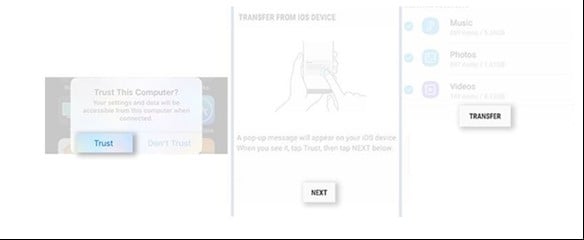
Prons:
- 无线传输。
缺点:
- 仅适用于三星手机。
如果您更喜欢运行桌面软件来传输数据,请使用 DrFoneTool – 电话传输。 这是一个无忧的解决方案。 将两部手机连接到计算机并一键开始传输数据。
第 3 部分:从 iTunes 备份转移到没有 iTunes 的三星 Galaxy S20。
步骤 1. 选择备份文件
启动 DrFoneTool 并选择电话备份。 将三星 S20 连接到计算机。 点击恢复。
如果您以前使用此功能备份您的 iOS 设备,它将提供查看备份历史记录选项。 单击查看备份历史记录选项以查看备份文件索引。

之后,DrFoneTool 将显示备份历史记录。 只需选择您想要的备份文件,然后单击程序底部的下一步或备份文件旁边的查看按钮。

步骤 2. 查看和恢复备份文件
单击查看后,该程序将花费几秒钟检查备份文件并在备份文件中按类别显示所有数据。
找到所需的文件后,您可以选择几个文件或全部选择它们以进行下一步。

目前,DrFoneTool 支持将音乐、Safari 书签、通话记录、日历、语音备忘录、备忘录、通讯录、信息、照片、视频恢复到设备。 因此,您可以将这些数据恢复到您的三星设备或将它们全部传输到您的计算机。
如果要将文件恢复到设备,请选择文件并单击恢复到设备。 几秒钟后,您将在您的 Android 小工具上获得这些文件。
如果要将所选文件导出到计算机,请单击导出到 PC。 然后选择保存路径以传输数据。
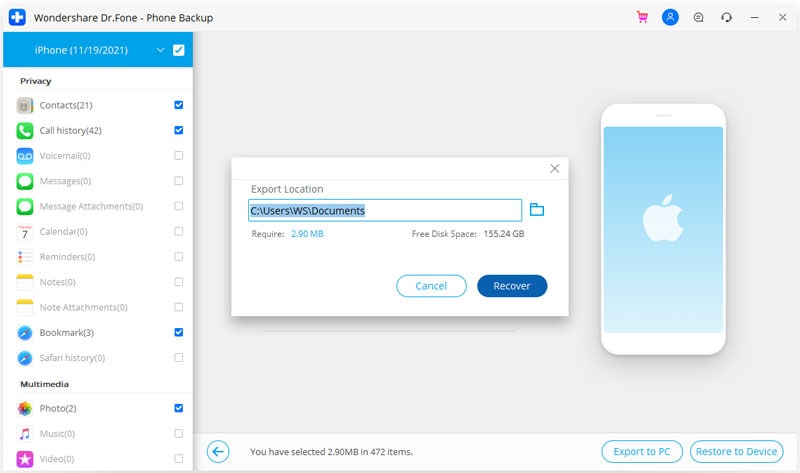
最后的话
上面讨论的技术旨在解决您的问题,并让您知道如何从 iPhone 转移到三星 Galaxy S20。 这些技术将指导您快速快速地传输文件。 此处讨论的方法与愿意使用计算机和不使用计算机传输数据的用户有关。 因此,最后,我们希望本文能帮助您解决与数据传输相关的问题。